为什么要清理无用文件和空文件夹?
清理无用文件和空文件夹有几个重要的理由:
释放存储空间:无用文件和空文件夹占用硬盘空间,批量删除空文件夹可以释放出更多的存储空间,用于保存有用的文件或安装新的程序。
提升系统性能:大量的无用文件可能会影响系统的性能,清理它们可以帮助提高电脑的运行速度和响应能力。
改善文件管理:清理空文件夹可以使文件系统更加整洁,有助于更容易找到和管理重要的文件。
减少系统错误:无用文件和空文件夹有时可能导致系统错误或故障,定期清理可以减少这些问题的发生。
增强安全性:无用的文件中可能包含旧的敏感信息,清理它们有助于保护个人隐私和系统安全。
在了解了原因后,你可以按照以下步骤来清理无用文件和空文件夹。
步骤1. 清理空文件夹
1. 在桌面上新建一个txt文本文档。
2. 接下来在刚刚创建的txt文档中输入代码,这个代码可以删除C、D、E、F盘中所有空文件夹:
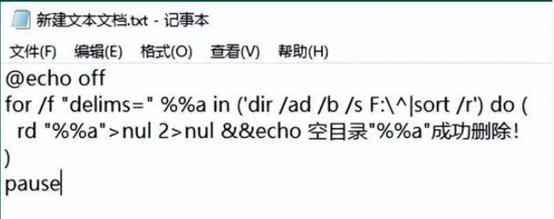
3. 保存文件之后,把文件后缀txt修改成bat。
4. 随后双击运行bat文件,可以看到删除效果。
步骤2. 清理无用文件
在清理了空文件夹后,现在你可以使用傲梅分区助手这款软件来清理无用文件,该软件专为Windows系统设计,支持Windows 11/10/8/7/Vista/XP。你只需按照教程里的步骤进行操作即可。该软件操作界面简洁,操作方法简单,无论你是IT人员还是电脑小白,都可以使用该软件轻松的完成任务。接下来一起看看该软件的使用方法:
1. 启动傲梅分区助手,点击“清理”并选择“垃圾清理”。

2. 进入垃圾清理页面后点击“开始扫描”。

3. 勾选想要清理的系统和注册表垃圾文件,然后点击“一键清理”即可。

总结
本文向你介绍了清理无用文件和空文件夹的方法,希望这个方法可以帮你解决问题。顺便一提,傲梅分区助手除了可以清理无用文件外,还可以帮你检查硬盘健康、快速分区、调整分区大小、进行硬盘对拷、MBR和GPT互相转换、C盘扩容等,值得下载体验一下!
